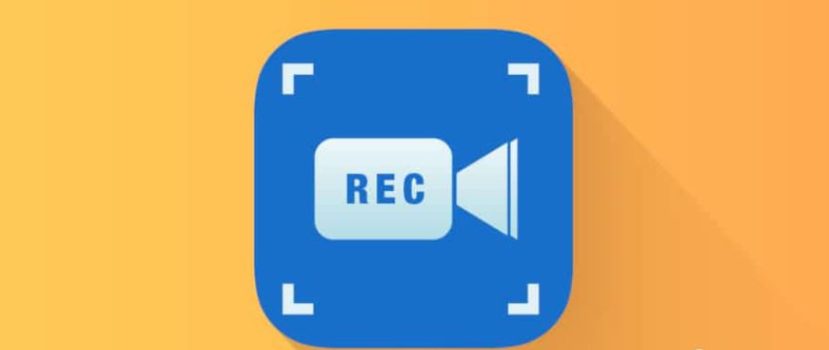Le informazioni dal display del telefono possono essere salvate con gli screenshot, ma molti utenti non sono soddisfatti di questo metodo. Per registrare, ad esempio, le istruzioni su come attivare un'opzione, è necessario un video dettagliato. Oggi, quindi, parleremo di come effettuare una registrazione dello schermo su Xiaomi e Redmi attraverso diverse applicazioni.
Impostazione delle opzioni di registrazione
I firmware MIUI 10 e 11 hanno preinstallato l'omonima app per registrare video dello schermo del telefono. Si trova nella cartella "Strumenti" e ha funzionalità avanzate, che ora configureremo in dettaglio.
- Accedere all'utilità e fare clic su sull'icona dell'ingranaggio nell'angolo superiore destro.
- In questo modo si apriranno i parametri. La prima cosa voi fare è per scegliere la risoluzione. È auspicabile specificare il valore massimo disponibile per ottenere una buona nitidezza dell'immagine. Sul mio Redmi 10 è di 1440 per 720 pixel.
- La scheda successiva è la qualità del video. Migliore è, maggiore è la dimensione del video. In basso è presente una riga con l'orientamento: specificare verticale o orizzontale, a seconda della posizione dello smartphone.
- Successivamente, selezionare la voce registrazione con il suono del sistema o del microfono. Nella prima opzione viene registrata la musica del telefono, nella seconda i commenti dell'utente. Esiste anche una modalità chiamata "Nessun suono".
- Impostiamo la frequenza dei fotogrammi: a 15, 24 o 30 fps. Se le prestazioni del telefono sono buone, scegliere 30 fps. I processori meno performanti possono scegliere 15 o 24 fps. Attivare la casella di controllo di fronte "Frequenza fissa dei fotogrammi" per ottimizzare la riproduzione.
- Di seguito sono riportate voci come "Termina la registrazione quando lo schermo si blocca", "Mostra tocchi e gesti", "Mostra la pressione dei pulsanti" e "Torna alla pagina iniziale". Attivare una qualsiasi di queste opzioni come si ritiene opportuno. Se lo si desidera, leggere l'informativa sulla privacy e tornare alla pagina iniziale utilizzando la freccia nell'angolo in alto a sinistra.
Non vi consigliamo di saltare questo punto, poiché è possibile ottenere video di alta qualità solo se si specificano i parametri giusti. Dopo aver impostato la registrazione dello schermo su Redmi e Mi, passiamo direttamente alla ripresa.
Abilitazione della registrazione dello schermo sul telefono Xiaomi
Nella pagina principale dell'applicazione di sistema, sono già presenti clip filmate e un piccolo pulsante arancione con l'immagine della fotocamera. Facciamo clic su di esso, premiamo "Avvia" e ciò che accade sul display inizia a essere registrato. Sullo stesso widget è presente un conto alla rovescia del tempo.
Visualizzazione e modifica del video recuperato
Fare clic sul widget per interrompere la registrazione e il video si bloccherà temporaneamente nell'anteprima. Fare clic su di essa per guardare e modificare alcuni momenti. In basso è presente un piccolo menu con i pulsanti per "Invia", "Modifica" "Aggiungi ai preferiti" e "Cancellare". In basso a destra si trova un triplo punto con ulteriori opzioni: "All'album", "Broadcast", "Imposta come sfondo live", "Dettagli".
Toccare le forbici. Si apre una nuova pagina con una serie di strumenti. È possibile tagliare il video, applicare un filtro, aggiungere l'audio (se non c'era l'audio di Xiaomi quando si è registrato lo schermo) e inserire un watermark.
Quando si fa clic sul pulsante "Altro", viene visualizzata una scheda di Google Play con il suggerimento di scaricare la versione avanzata del programma. KineMaster editor video.
Nota! Se non si sa perché la registrazione dello schermo avviene senza audio, controllare le impostazioni e verificare che gli altoparlanti e il microfono funzionino.
Applicazioni di terze parti
Vediamo ora come abilitare la registrazione dello schermo sugli smartphone Xiaomi con la funzione aiuto di programmi speciali. Offrono maggiori capacità di registrazione e di editing rispetto allo strumento stock.
XRecorder
Un'applicazione popolare, disponibile gratuitamente su Google Play. La funzionalità è simile a quella del programma di sistema. Specificare i parametri di registrazione desiderati (risoluzione, qualità, FPS, orientamento) e fare clic sul widget. Dopo il conto alla rovescia, il video inizia a essere registrato. Per interromperla, fare clic sul pulsante "Pausa". L'editor integrato offre ritaglio, selezione della velocità, sovrapposizione di musica e testo e specificazione del rapporto d'aspetto..
Registratore di schermo
Uno strumento con funzionalità avanzateche viene inizialmente installato in inglese. All'utente vengono forniti numerosi parametri, che possono essere regolati e attivati. Per avviare il video, fare clic sull'icona blu e seguire le indicazioni sullo schermo.
YouCut
Ottimo editor video con opzioni semplici e un'interfaccia chiara. Per modificare, è necessario caricare il video e utilizzare gli strumenti nella parte inferiore dello schermo. Ci sono ritaglio, musica, filtri, adesivi, rotazioneecc. È possibile modificare una registrazione dello schermo e qualsiasi altro video realizzato personalmente o preso da Internet.
FAQ
Perché non c'è l'audio nella registrazione dello schermo?
Inoltre, se impostata correttamente, l'assenza di suono può essere causata da un malfunzionamento del microfono o dell'altoparlante: in questo caso, contattare un centro di assistenza.
Come registrare su Android One?
Scaricate le applicazioni di cui sopra per registrare lo schermo su un Android pulito. Sono adatte a qualsiasi telefono, indipendentemente dall'azienda e dal firmware.
Dove posso trovare il video dopo la registrazione?
Il clip si trova in "Galleria", nell'album "Registrazioni schermo". Se la ripresa è stata effettuata con l'aiuto di programmi di terze parti, l'album si chiamerà con lo stesso nome dell'applicazione, ad esempio Screen Recorder.
Come faccio a salvare i video sulla scheda SD ed è possibile?
Sì, è possibile. Individuare la voce appropriata nelle impostazioni dell'utility utilizzata per la registrazione e specificare "Posizione di memorizzazione" - "Memoria esterna".
Ora sapete come registrare video dallo schermo del telefono sugli smartphone Xiaomi e Redmi. È molto semplice e veloce. E quali applicazioni utilizzate per registrare dal display?